如何从微软官网下载win10镜像? win10镜像下载主要有两种方式。 一种是通过工具“MediaCreationTool20H2”下载,另一种是通过浏览器模拟移动客户端直接从微软官网下载。 下面演示如何下载官方正版Windows 10系统ISO镜像。
工具/材料:
系统版本: windows10系统
品牌型号: 华硕霍元甲14
方法/步骤:
方法一:使用Microsoft MediaCreationTool官方工具下载
1、首先打开微软官网(网址:microsoft.com/zh-cn/software-download/windows10/),点击立即下载“MediaCreationTool20H2”工具。
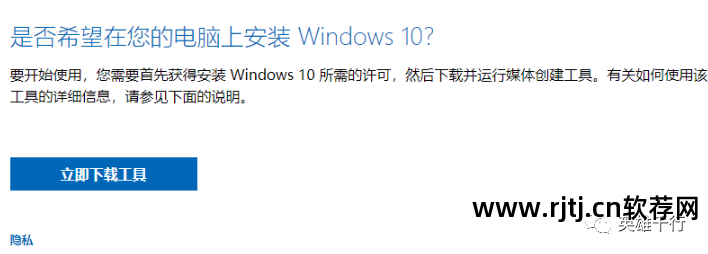
2、下载到电脑后解压,鼠标右键选择以管理员身份打开“MediaCreationTool20H2”工具,等待相关准备工作完成。
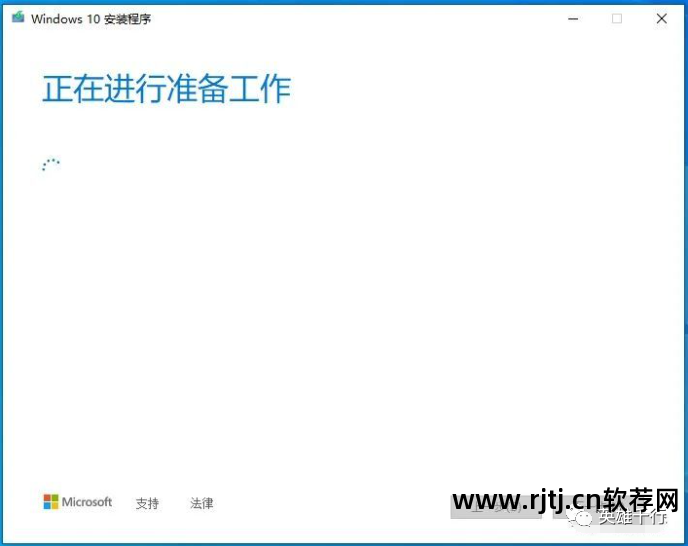
3. 选择“为另一台计算机创建安装介质(U 盘、DVD 或 ISO 文件)”,然后进入“下一步”。
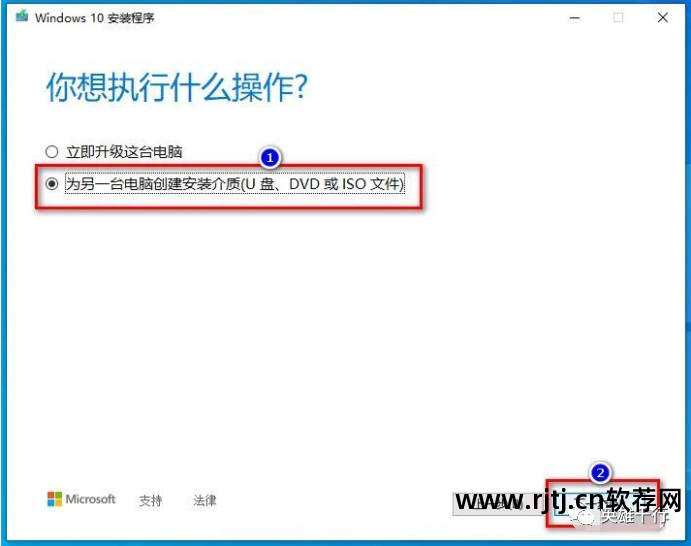
4、继续选择Windows 10系统镜像的语言、版本、架构,进入“下一步”。
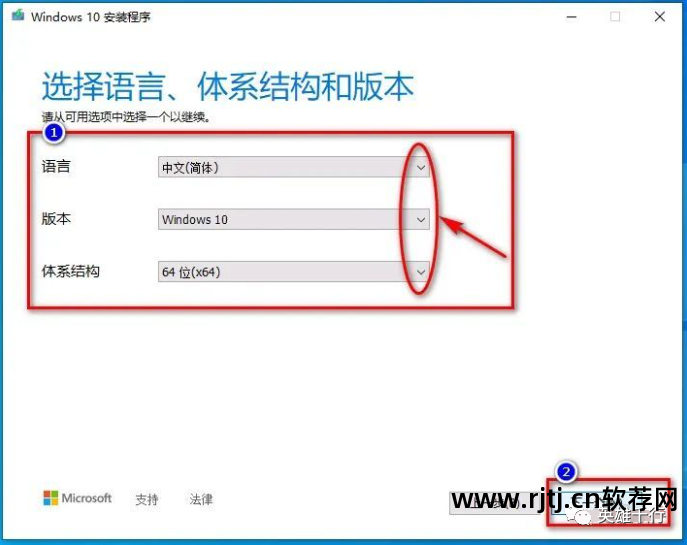
5. 选择“ISO 文件”并进入“下一步”。

6. 选择创建的Windows 10系统ISO镜像的存储位置。 这里,编辑器直接将其保存在电脑桌面上。
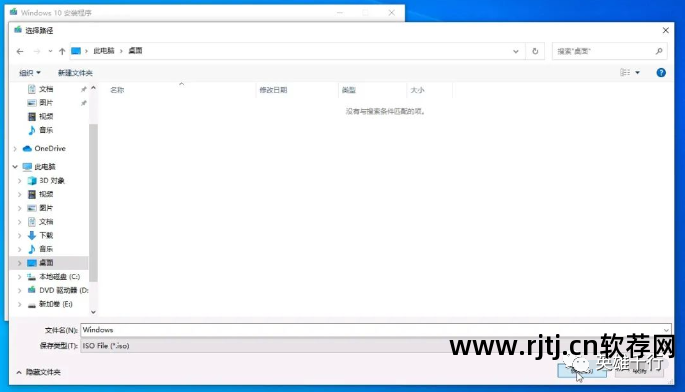
7. 等待系统镜像ISO文件下载。
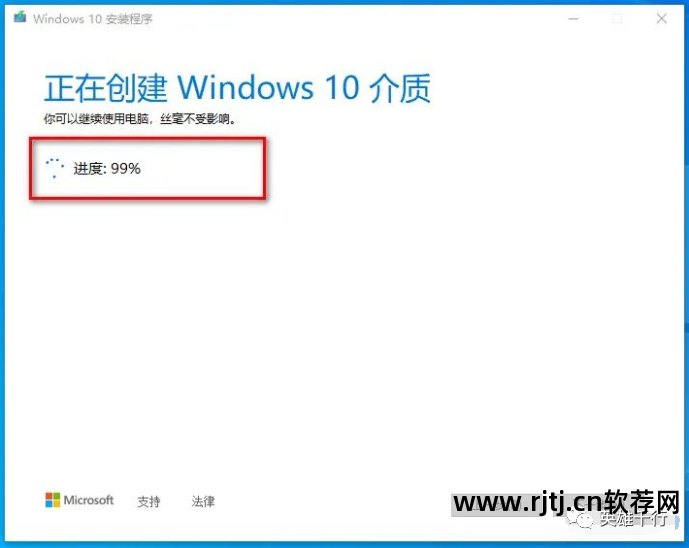
8、Windows 10系统iso镜像文件下载完成后,程序界面会自动退出,系统已刻录到磁盘。 如果稍后需要安装系统,可以直接打开安装。
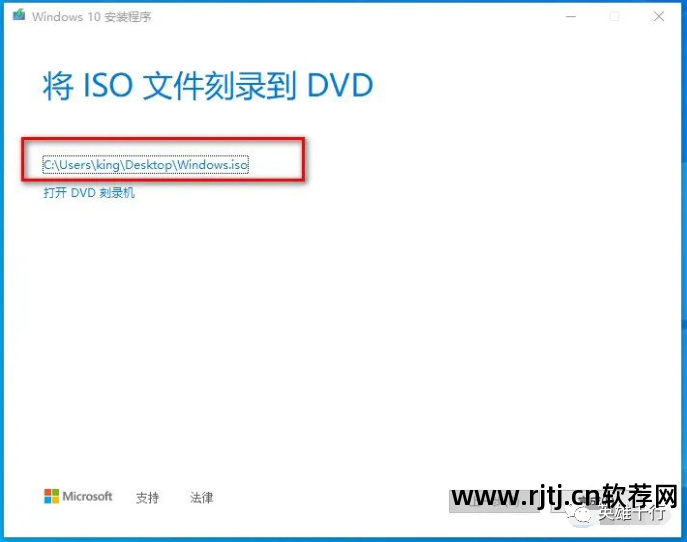
方法二:直接从微软官网下载win10镜像
目前,Windows 10系统分为家庭版、专业版、教育版、企业版。 一般在新版本正式发布之前都会发布预览版本进行测试。 不同版本的下载链接如下:
1.家庭版
2.专业版
3.教育版
4.企业版(含LTSC版)
5.预览版
进入上述网站后,家庭版、专业版、教育版可以使用Chrome、Google Chrome、Microsoft Edge等浏览器模拟移动端的调试功能并显示下载地址。 企业版和预览版需要填写相关信息。 下载。 具体操作如下:
1.如何下载家庭版、专业版、教育版
1.使用Chrome浏览器打开以上三个版本(家庭版、专业版、教育版)任一版本的网页地址。
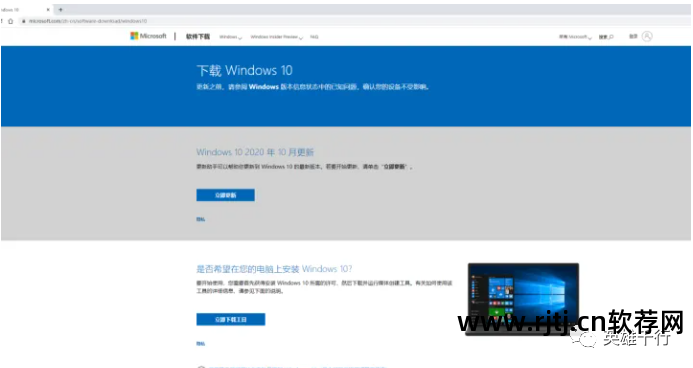
2.然后按F12键打开调试模式,然后按CTRL+shift+M组合键,点击网页上“Responsive”后面的“▼”,在下拉列表中选择“iPhone X”菜单。
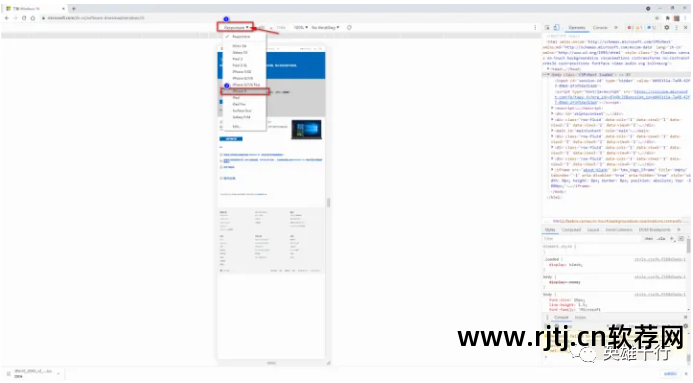
3、按住F5,刷新网页,然后网页发生变化,点击①位置,选择要下载的版本,然后“确定”。
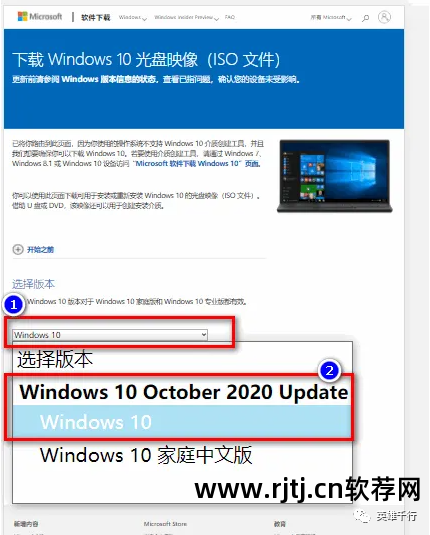
4. 选择产品语言win10下载的软件怎么显示在桌面,然后单击“确定”。
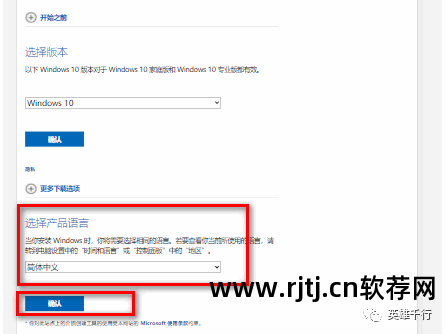
5.等待下载链接出现,根据需要下载对应的系统版本。 点击此处的“64位下载”,下载将立即开始。 需要注意的是,下载链接将在24小时后过期。
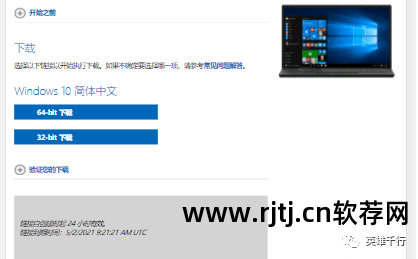
6、选择保存路径,等待win10系统镜像下载完成。
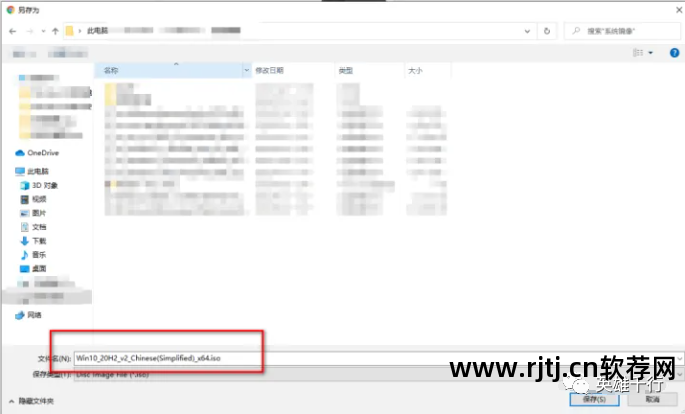
2.如何下载企业版或预览版
1. 同样,使用Google Chrome打开上面提供的企业版网址,选择版本,然后点击“继续”。

2. 仔细填写相关信息后,点击“继续”。
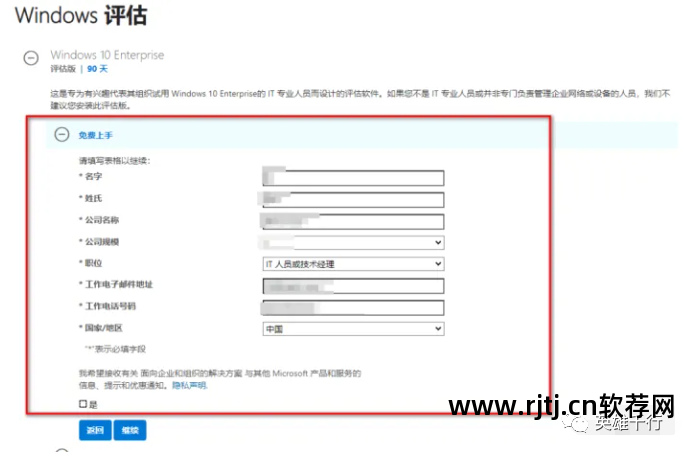
3. 选择对应的平台和语言,点击“下载”。

4. 将弹出一个对话框。 我们选择保存路径。 确认后,将开始win10企业版系统镜像的下载。

总结:
以上是从微软官网下载Windows 10系统ISO镜像的两种常用方法。 方法一的操作写起来比较简单win10下载的软件怎么显示在桌面,不需要浏览器设置,使用官方工具可以直接下载安装。 有需要的朋友可以参考教程。

